ریستارت خودکار ویندوز ۱۰ برای کاربران تبدیل به مشکل شده است،بسیاری از مواقع باید ترفندهایی را به کار گرفت تا مشکل حل شود. مایکروسافت پس از چند تلاش ناموفق، توانست موفقیت خود در ویندوز ۷ را این بار در ویندوز ۱۰ (Microsoft Windows 10) تکرار کند؛ بازگشت منوی استارت کلاسیک، یکی از دلایل این موفقیت دوباره بود.
اما متاسفانه در بخش آپدیتهای ویندوز ۱۰ هنوز هم مشکلاتی وجود دارد. اگر میخواهید از ریستارت خودکار در ویندوز ۱۰ به خاطر آپدیت یا نرمافزارها جلوگیری کنید، در ادامه با ما همراه شوید.شاتدان و ریستارت خودکار در ویندوز ۱۰ ممکن است بنا به دلایل متعددی رخ دهد؛ یکی از این دلایل مربوط به دانلود شدن آپدیتهای مایکروسافت است،
چرا که این فایلها جهت نصب و اعمال شدن نیاز به ریستارت رایانه دارند. علاوه بر این برخی اپلیکیشنهای جانبی ویندوز نیز ممکن است جهت نصب و یا حذف شدن از رایانه، درخواست ریستارت ویندوز را بدهند.متاسفانه برخی از آپدیتهای ویندوز ۱۰ مایکروسافت شامل مشکلاتی برای کاربران هستند. با این حال نصب شدن آنها تا حدی اجباری است
و کاری از دست کاربر برنمیآید. اما در اینجا میخواهیم برنامهای را به شما معرفی کنیم که تا حد زیادی این مشکل را در ویندوز ۱۰ مرتفع میسازد.
برنامه جدید ShutdownBlocker ابزاری رایگان جهت جلوگیری از شاتدان و ریستارت خودکار در ویندوز ۱۰۰ و نسخههای قبلی آن است؛ فرقی نمیکند که عامل ریستارت یا خاموش شدن، ویندوز یا یک اپلیکیشن جانبی باشد. این برنامه آن را به هر قیمتی که شده مسدود خواهد کرد.
مسدود کردن شات دان خودکار ویندوز
این برنامه به صورت پرتابل طراحی شده است، بدین معنا که نیازی به نصب کردن آن بر روی رایانه نیست. کافیست فایل فشرده را استخراج کرده و فایل EXE را در رایانه خود اجرا کنید. به محض اجرای برنامه، شاتدان و ریستارت خودکار در ویندوز ۱۰ به صورت کامل مسدود میگردد. هنگام مسدود شدن شاتدان، گزینه بلاک (Block) مطابق تصویر زیر به رنگ خاکستری در میآید.
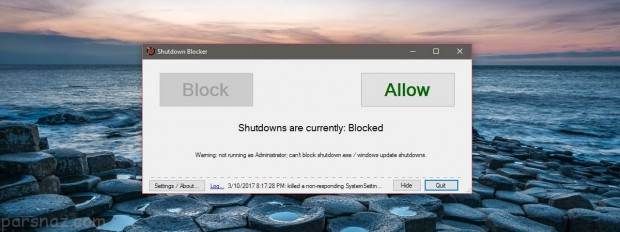
پس از مسدود سازی خاموش شدن یا ریستارت سیستم، میتوانید برنامه را کوچک کرده و به بخش System Tray بفرستید تا فضایی را در نوار وظیفه ویندوز اشغال نکند. این برنامه در همان پسزمینه نیز کار خود را به خوبی انجام میدهد و حتی اگر کسی بخواهد به صورت دستی سیستم شما را خاموش کند، موفق نخواهد بود.
چگونه شات دان ویندوز را آنبلاک کنیم؟
جهت رفع این مسدود سازی کافیست برنامه را دوباره اجرا کرده و بر روی دکمه سبز رنگ Allow کلیک کنید. حالا این دکمه به رنگ خاکستری در آمده و گزینه Block قرمز رنگ خواهد بود.
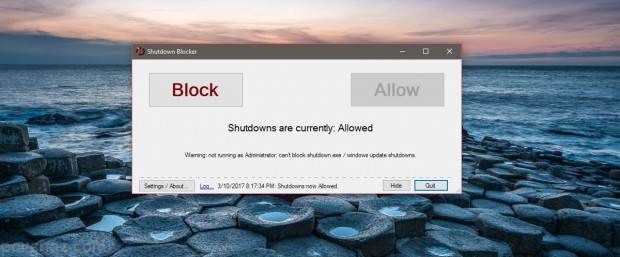
این برنامه یک آیکون اختصاصی در نوار وظیفه ویندوز قرار میدهد و مطابق تصویر زیر میتوانید بدون باز کردن برنامه نیز ریستارت شدن ویندوز ۱۰ را مسدود یا باز کنید. در اینجا حتی میتوان سیستم را مجبور به خاموش شدن یا ریستارت کرد!
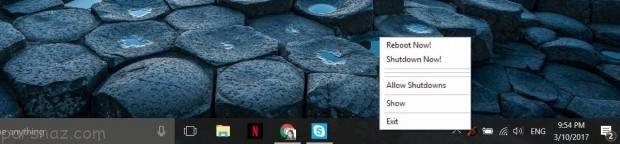
این برنامه بیشتر ریستارت و شاتدانهای ویندوز را مسدود میکند؛ از موارد خودکار گرفته تا خاموش شدن دستی توسط افراد. این برنامه زمانی کاربرد خود را نشان میدهد که در حال دانلود فایل حجیمی باشید و نخواهید ویندوز بنا به دلایلی همچون نصب آپدیت، ریستارت شود. در بخش تنظیمات این برنامه میتوان اجرای آن به محض روشن شدن سیستم را فعال کنید. بدین منظور کافیست به بخش Settings/about در برنامه بروید.
به گزارش پارس ناز حالا کافیست تیک گزینه Start with Windows را قرار دهید تا برنامه در استارتآپ ویندوز اجرا شود. علاوه بر این میتوان آیکون برنامه از بخش System tray را حذف کرده و آن را در بخش منوی استارت قرار داد.
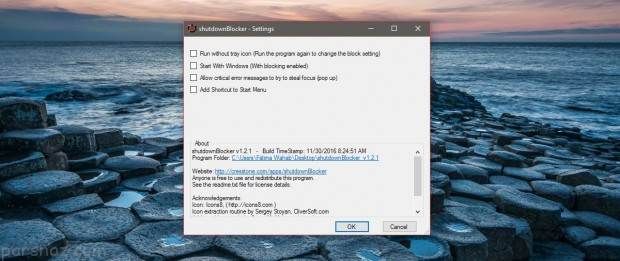
شایان ذکر است که این برنامه نمیتواند تمامی شاتدانهای اجباری را مسدود کند. طبق تصمیم توسعهدهنده برنامه، شرایطی وجود دارد که این برنامه از مسدودسازی خود کوتاه آمده و اجازه دهد سیستم خاموش و روشن شود. اما این پروسهها برای کاربران معمولی ویندوز کمتر پیش میآیند و مشکلی از این بابت نخواهید داشت. جهت دانلود این برنامه میتوانید به لینک زیر مراجعه نمایید.
